- Mwandishi Jason Gerald [email protected].
- Public 2024-01-11 03:49.
- Mwisho uliobadilishwa 2025-01-23 12:48.
Kwa kusakinisha programu rasmi ya Uhamisho wa Faili ya Android kwenye Mac yako, unaweza kuunganisha kifaa chako cha Android kwenye kompyuta yako na kuhamisha faili kwake. Mara baada ya kushikamana, utaweza kuvinjari faili zote kwenye kifaa chako cha Android, kama vile ungeweza folda kwenye Mac. Unaweza pia kutuma faili za muziki kutoka maktaba yako ya iTunes kwenye kifaa chako cha Android.
Hatua
Sehemu ya 1 ya 3: Kusanikisha Programu ya Uhamisho wa Faili ya Android
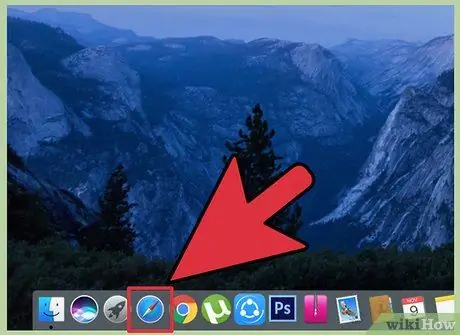
Hatua ya 1. Bonyeza kitufe cha Safari kwenye tarakilishi ya Mac
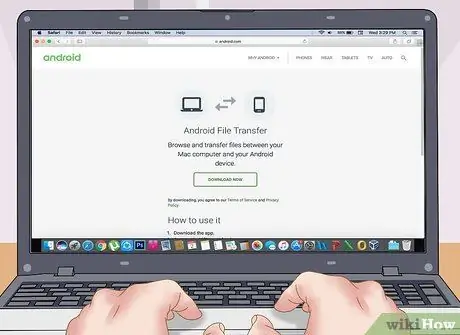
Hatua ya 2. Tembelea https://www.android.com/filetransfer/ kupitia Safari
Chapa https://www.android.com/filetransfer/ kwenye upau wa anwani wa kivinjari chako cha wavuti na bonyeza Kurudi.
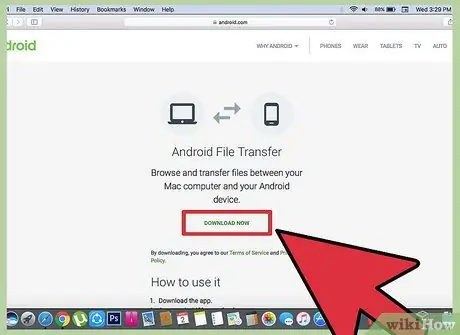
Hatua ya 3. Bonyeza kitufe cha "Pakua Sasa"
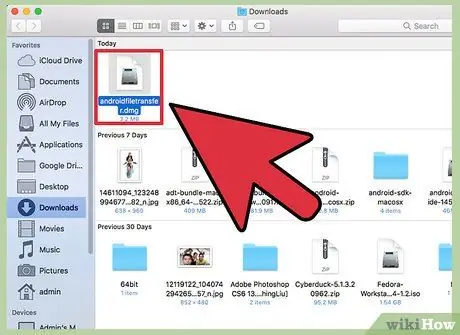
Hatua ya 4. Bonyeza faili ya "androidfiletransfer.dmg" katika folda ya "Upakuaji"
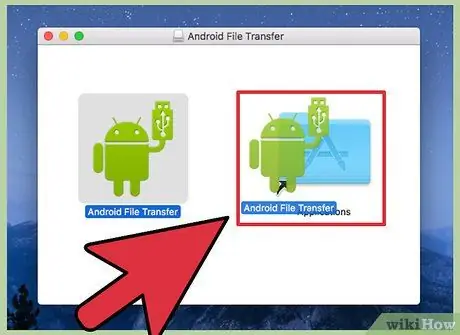
Hatua ya 5. Buruta ikoni ya Uhamisho wa Faili ya Android kwenye folda ya "Maombi"
Sehemu ya 2 ya 3: Faili za Kusonga

Hatua ya 1. Unganisha kifaa cha Android kwenye tarakilishi ya Mac kupitia USB
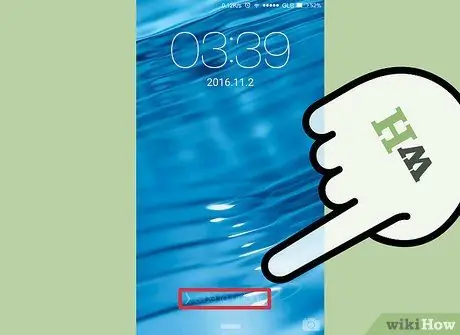
Hatua ya 2. Fungua skrini ya kifaa cha Android
Lazima uweke kifaa chako wazi ili ufikie faili zilizohifadhiwa.
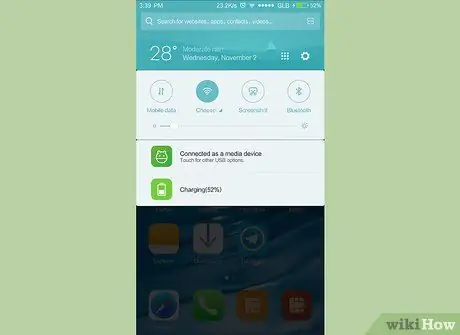
Hatua ya 3. Telezesha chini kwenye skrini ili kufungua paneli ya arifa ya kifaa cha Android
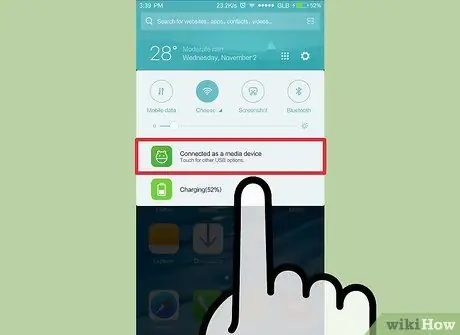
Hatua ya 4. Gusa chaguo la USB kwenye paneli ya arifa
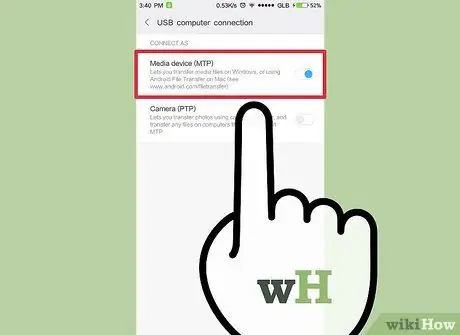
Hatua ya 5. Gusa "Uhamisho wa faili" au "MTP"
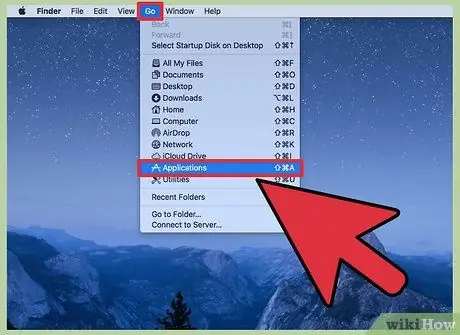
Hatua ya 6. Bonyeza menyu ya "Nenda" na uchague "Maombi"
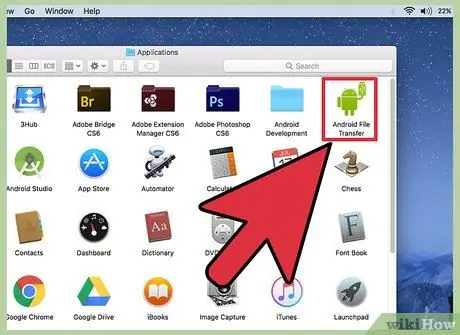
Hatua ya 7. Bonyeza mara mbili "Hamisho la faili la Android"
Programu ya Uhamisho wa Faili ya Android inaweza kuendesha kiotomatiki wakati unganisha kifaa chako kwenye kompyuta yako.
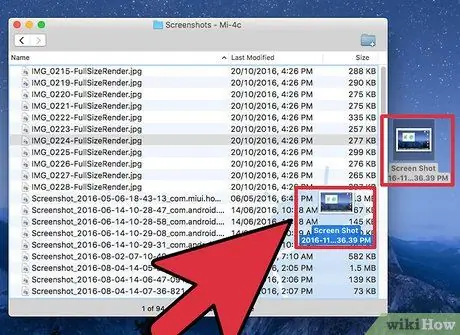
Hatua ya 8. Bonyeza na buruta faili kusogeza
Wakati nafasi ya kuhifadhi ya Android inavyoonyeshwa, unaweza kuvinjari na kusogeza faili nyingi kama ungependa folda nyingine yoyote kwenye kompyuta yako. Wakati wa kuhamisha faili kwenda au kutoka kwa kifaa cha Android, saizi ya faili ni mdogo kwa 4 GB.
Sehemu ya 3 ya 3: Kuongeza Muziki kutoka iTunes hadi Kifaa cha Android
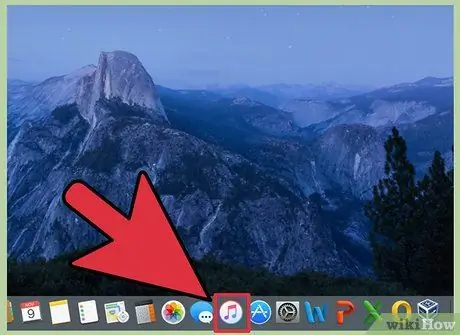
Hatua ya 1. Bonyeza kitufe cha iTunes kwenye tarakilishi ya Mac
Unaweza kupata ikoni hii kwenye Dock.
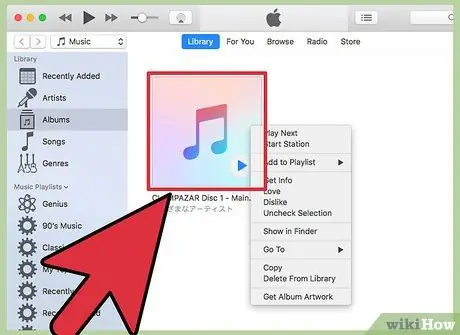
Hatua ya 2. Bofya kulia moja ya nyimbo unayotaka kutuma
Ikiwa huna panya iliyo na kitufe cha bonyeza-kulia, shikilia kitufe cha Ctrl na bonyeza kitufe cha kuingia.
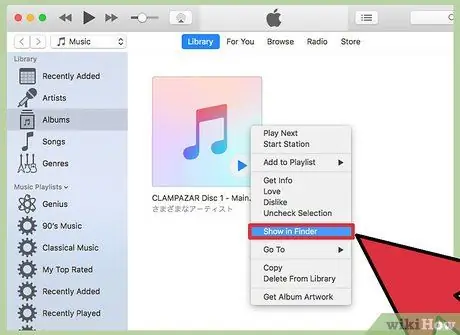
Hatua ya 3. Chagua "Onyesha katika Kitafutaji"
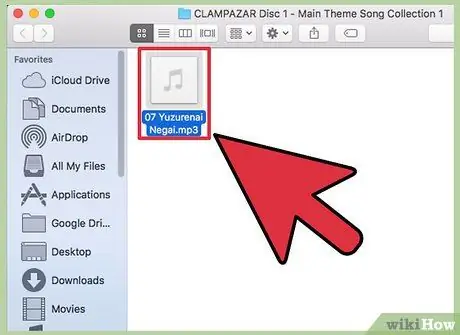
Hatua ya 4. Tia alama faili zote za muziki unayotaka kutuma
Unaweza kuchagua faili za kibinafsi au folda nzima.
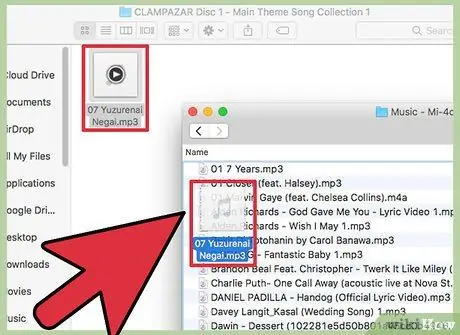
Hatua ya 5. Buruta faili zilizoteuliwa kwenye kidirisha cha Hamisho la Faili la Android
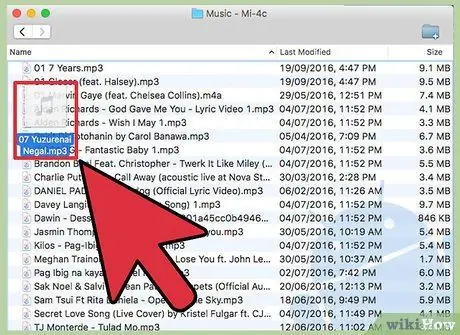
Hatua ya 6. Punguza faili kwenye folda ya "Muziki"
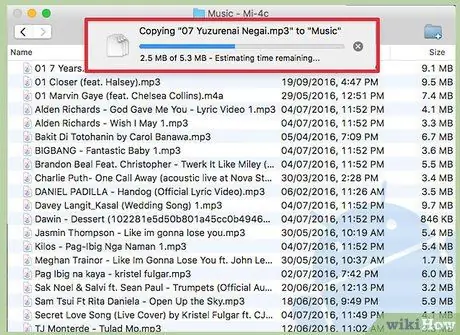
Hatua ya 7. Subiri faili kumaliza kusonga

Hatua ya 8. Tenganisha kifaa cha Android kutoka kwa kompyuta
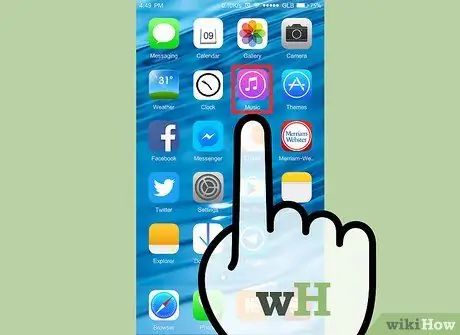
Hatua ya 9. Gusa programu ya Muziki kwenye kifaa cha Android
Programu tumizi hii inaweza kutofautiana kulingana na kifaa cha Android unachotumia.






